Télécharger gratuitement le meilleur convertisseur vidéo WhatsApp pour Windows/Mac
Selon certaines statistiques basées sur les utilisateurs actifs mensuels de ces dernières années, il y a 2 milliards d'utilisateurs de Whatsapp dans le monde. 53 % des utilisateurs de WhatsApp aux États-Unis utilisent l'application au moins une fois par jour. Et 100 milliards de messages sont envoyés via WhatsApp chaque jour, y compris des vidéos instantanées. Mais toutes les vidéos ne peuvent pas être envoyées par Whatsapp. Il se peut que la vidéo ne corresponde pas aux formats pris en charge par Whatsapp, ou qu'elle dépasse tout simplement la limite de taille de la vidéo Whatsapp. Quel que soit le cas, vous avez besoin d'un convertisseur vidéo Whatapp pour décoder et encoder vos vidéos.
Cet article présente le meilleur convertisseur vidéo Whatsapp pour convertir ou compresser des vidéos, ainsi que des étapes simples pour convertir des vidéos pour le partage Whatsapp.
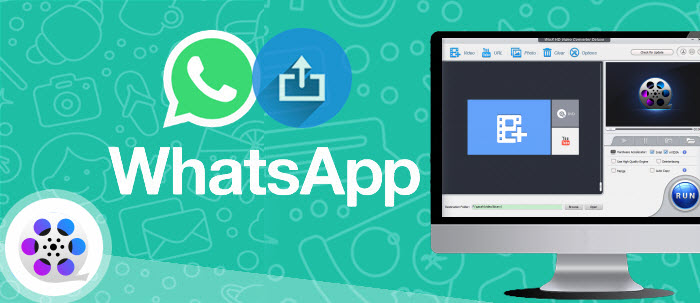
Table des matières:
Partie 1: Pourquoi le convertisseur vidéo Whatsapp ?
Q - "J'ai téléchargé une vidéo de YouTube au format MP4 et je l'ai transférée sur mon téléphone Windows 10 en utilisant le bluetooth. Je suis capable de lire ce fichier sur mon mobile. Lorsque j'essaie d'envoyer ce fichier à un utilisateur de WhatsApp, j'obtiens un message d'erreur : Impossible d'envoyer ce média. Choisissez-en un autre. La taille du fichier est d'environ 5MB et pourtant je ne peux pas envoyer ce fichier. Quelle pourrait être la raison ?"
De toute évidence, il s'agit d'une question de format/codec vidéo. WhatsApp n'accepte que les vidéos qui respectent le format de ses normes de compression, et dans la fourchette de taille de fichier qu'il autorise. Voici les vidéos qui peuvent être envoyées par WhatsApp :
- Les fichiers vidéo MP4, AVI, MKV, MOV, FLV, 3GP encodés dans les codecs vidéo MPEG-4 ou H.264, et le codec audio AAC.
- La taille de la vidéo ne doit pas dépasser 16 Mo.
Si votre vidéo ne répond pas à ces critères, vous devez la rendre compatible avec WhatsApp et même réduire la taille du fichier vidéo WhatsApp. Dans ces conditions, un convertisseur vidéo Whatsapp est très important.
Partie 2 : Obtenir le meilleur convertisseur vidéo Whatsapp pour convertir et compresser toute vidéo pour WhatsApp
Winxvideo AI est le meilleur moyen de convertir et de compresser des vidéos pour WhatsApp. Ce logiciel gratuit prend en charge tous les types de formats vidéo et convertit les vidéos SD, HD, UHD en MP4, MP4 (4K), AVI, MKV, HEVC (H.265), FLV, AVCHD, MP3, etc. pour les lire ou les partager sur WhatsApp. En outre, il réduit la taille des fichiers vidéo HD ou 4K avec des images vives / audio hi-fi des fichiers de sortie réservés.
Partie 3: Comment convertir et compresser des vidéos pour WhatsApp ?
Vous savez, WhatsApp prend en charge l'envoi de vidéos au format .mp4, .3gp, .mkv, .mov, .avi, .flv, etc. Mais pour une ceinture sûre, nous vous suggérons de convertir votre vidéo au format MP4 (codec vidéo H.264 et codec audio AAC), et de réduire la taille du fichier vidéo si nécessaire. Voici les étapes faciles à suivre :
Étape 1 : Télécharger gratuitement le convertisseur vidéo Whatsapp
- Téléchargez gratuitement le lien de Winxvideo AI pour Windows PC

- Ou téléchargez gratuitement Winxvideo AI pour Mac

- Double-cliquez sur le fichier .exe ou .dmg et suivez les instructions pour installer le compresseur/convertisseur vidéo Whatsapp.
Étape 2 : Choisissez un format de sortie vidéo
- Ouvrez le logiciel, et cliquez sur "+ Vidéo" pour charger votre fichier source.
- Dans le panneau Profil de sortie, cliquez sur "Profils généraux", puis choisissez MP4 avec le codec h264 et aac.
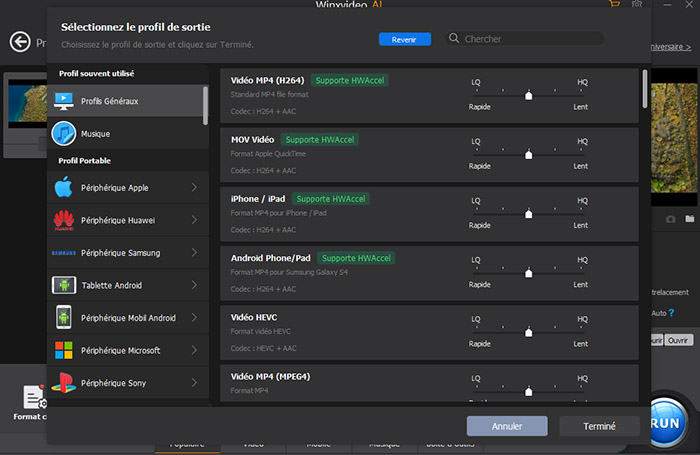
Étape 3 : Réglez les paramètres vidéo de WhatsApp pour compresser la vidéo si nécessaire.
Pour les vidéos qui dépassent nettement les 16 Mo, la compression de la taille du fichier MP4 est une nécessité. Heureusement, vous avez des moyens de redimensionner la vidéo avec Winxvideo AI.
- Cliquez sur "Paramètres" pour ajuster les paramètres vidéo tels que la compression de 4K à 1080p / 1080p à 720p, changer 60fps à 30fps, etc.
- Cliquez sur "Modifier" et la colonne "Trim" pour couper la longueur de la vidéo ou la colonne " Recadrage et extension " pour recadrer la taille de l'image vidéo.
Étape 4 : Convertir la vidéo en WhatsApp
- Cliquez sur "Parcourir" pour spécifier le dossier de sortie pour enregistrer le fichier.
- Appuyez sur "Démarrer" pour lancer la conversion de la vidéo aux formats pris en charge par Whatsapp.
Regardez le tutoriel vidéo : Comment convertir une vidéo avec Winxvideo AI
Partie 4: FAQ sur la conversion de vidéo pour WhatsApp
1. Comment convertir gratuitement en ligne des vidéos aux formats Whatsapp ?
Il y a beaucoup de services de conversion en ligne qui vous permettent de convertir des vidéos pour Whatsapp gratuitement avec une taille de fichier limitée (la plupart du temps 200MB maximum). Nous prenons ici un outil en ligne de premier ordre, ONLINE-CONVERTER, comme exemple.
- Allez à la page whatsapp de online-converter, https://webservice.online-convert.com/convert-for-whatsapp.
- Cliquez sur Choisir les fichiers pour identifier une vidéo de votre appareil, de Dropbox ou de Google Drive à charger.
- Sélectionnez un préréglage, Whatsapp 1024x576, Whatsapp 1280x720, Whatsapp 480x270, Whatsapp ou 640x360.
- Cliquez sur Démarrer la conversion pour lancer la conversion gratuite des vidéos pour Whatsapp en ligne.
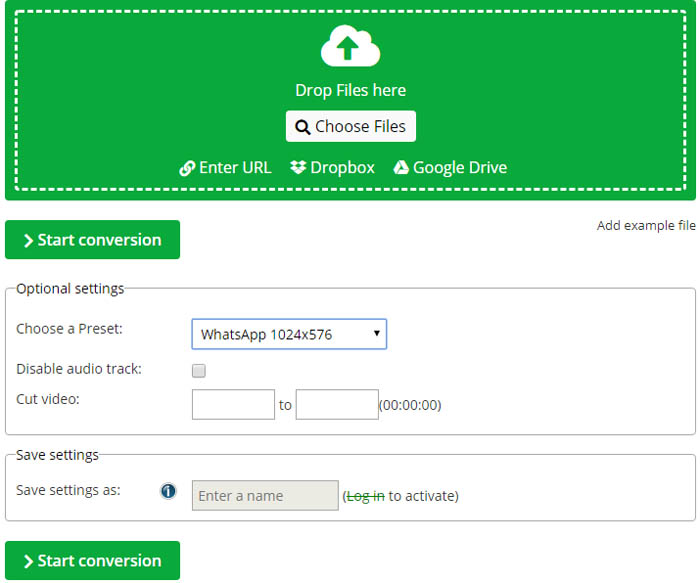
2. Comment convertir des vidéos YouTube en WhatsApp ?
En fait, il est recommandé d'envoyer les vidéos YouTube vers WhatsApp directement au lieu de convertir les vidéos YouTube vers Whatsapp. C'est très facile. Il suffit d'ouvrir la vidéo sur YouTube, puis de cliquer sur le bouton " Partager ". Maintenant vous verrez plusieurs options, choisissez "WhatsApp" et sélectionnez un contact pour envoyer la vidéo.
3. Comment envoyer des vidéos sur WhatsApp sans les compresser
WhatsApp n'applique aucune compression aux vidéos lorsque vous les envoyez en tant que document. Bien que cette méthode soit généralement utilisée pour transférer des fichiers tels que des PDF et des DOC, vous pouvez également envoyer d'autres médias via cette option.
- Ouvrez WhatsApp sur votre téléphone et sélectionnez le chat dans lequel vous voulez envoyer la vidéo.
- Appuyez sur Pièce jointe (icône en forme de trombone), puis cliquez sur le document.
- Cliquez sur "Parcourir d'autres docs".
- Trouvez la vidéo que vous voulez envoyer sans perdre la qualité originale.
- Cliquez sur "Envoyer" pour confirmer et envoyer la vidéo à votre destinataire.
















